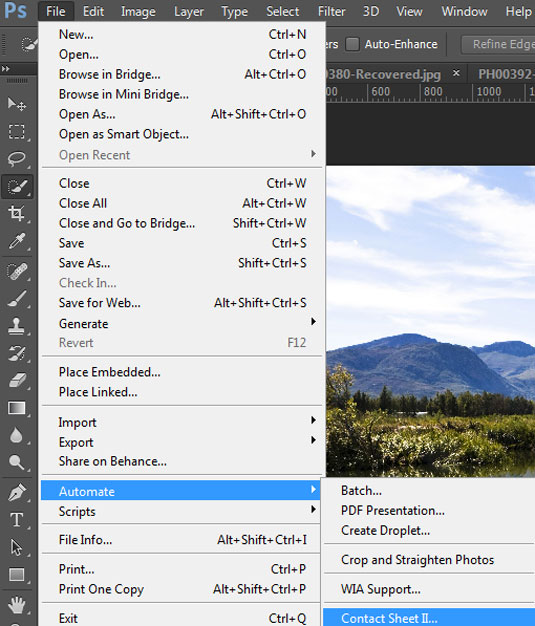萬盛學電腦網 >> 圖文處理 >> Coreldraw教程 >> coreldraw把段落文字轉成曲線技巧介紹
coreldraw把段落文字轉成曲線技巧介紹
這個問題主要還是針對coreldraw 9版本來講的,coreldraw 11以後有方便的快捷鍵可以使用,基本不存在這一問題。好了,下面就為大家
方法一、coreldraw 10以前的版本可以利用濾鏡中的凍結來解決。在段落文本上畫一個全黑的矩形,打開濾鏡--透明度--100%,並勾選凍結 、移除面,應用即可,然後移掉後面的文字層,留下的就是曲線的了。
方法二、上面的方法對於段落中有上標或下標的文本有時會出錯,比如上標、下標會變小等等。相比之下,用”輸出wmf文件“轉曲線這種方法更保險。
單擊菜單“文件-輸出成wmf或ai格式”,再新建一空白文件,導入這個wmf文檔,就是全曲線格式的。
方法三、coreldraw 11以後的版本均可以cbrl+q直接轉曲線。
提示:要印刷輸出或拿到其它電腦上打開同個文件的話,文字必須轉曲線,不然要麼看不到文字,要麼就是一堆亂碼。
另外注意,文字轉曲保存後,文字將不能再編輯,所以通常會有許多新人問轉曲後的文字有沒有辦法重新編輯啊,告訴你是不可能的,雖然說可以象用ocr一類的軟件進行文字識別,但那費力費時,不可取。最好的方法就是養好成習慣,做作業的時候保存兩個文件類型:一個文字型,一個曲線型,以備後用。或者干脆在一段文本轉曲前先復制一份放在頁面的邊上,萬一要改了,拿過來改好、復制轉曲也比ocr方便的多。
當然,現在移動硬盤普及,你也可以用文件菜單中的輸出前准備把所有的字體連文件一起打包操作,也可以省去不少時間和精力。或者輸出pdf也可省去這一麻煩(本文下一頁詳述)。
下面我們再介紹一些網上收集的其它方法。
方法1
1)選擇要轉曲線的段落文本,彩色也可以。
(2)選擇菜單-輸出,文件類型選擇eps。
(3)重新輸入此eps文件(副標題prn的ps文件類型)
方法2
(1)選擇要轉曲線的段落文本
(2)用文本工具選出需要輸出的文本(這樣可以隨自己輸出想要的文本)
(3)輸出成以下任意格式: ai、wmf等。(ai的色彩較好,不會產生偏色現象)
(4)重新輸出剛才輸出的文件。
※小提示,在輸出曲線文本時,在左邊工具欄的矩形工具上雙擊,頁面會自動生存跟頁面一樣大小的矩形。
將這個矩形與段落文本一起輸出曲線格式,再在輸入的時候,只需直接選擇好文件,直接按回車鍵,即可自動頁面對齊。再後刪除矩形即可。
方法3 使用打印到ps文件實現文字轉曲
(1)選擇要轉曲線的段落文字
(2)選擇打印,(打印機選擇獨立式postscript文件)
(3)打印范圍選擇『選取區域』
(4)點打印即會把當前選擇段落文本打印成ps文件,再重新輸入此ps文件即可。
方法4 使用濾鏡凍結轉曲的方式實現文字轉曲
(1)按alt+f3 打開『濾鏡泊塢窗』
(2)用矩形工具畫一個比段落文本框稍大的矩形,並填充同文本相同的色彩。
(3)選擇此矩形,濾鏡效果選擇『透明度』
(4)比例選擇100%,勾選凍結及移除表面的選項,按應用即可。
(5)轉曲的文字會自動復蓋在段落文本框的上面。
※此樣式轉曲的文字會產生一個無色的矩形,需要手工刪除。
如果段落文本框的背面有背景,則濾鏡的效果裡也會產生背景。
如果是cmyk模式的色塊,濾鏡效果裡也會產生cmyk的色塊。
如果是cmyk的位圖,則濾鏡效果裡會變成rgb模式的位圖。
如果是黑白稿,可以用發行pdf的方式轉曲,彩色稿沒試過,擔心色彩失真。
方法5 用pdf發行的方法實現文字轉曲
(1)選擇菜單“文件-pdf發行”。
(2)選擇設定,在物件上選擇『輸出全部文件為曲線』再按確定保存即可。
(3)其實在coreldraw9中,中文字輸出pdf都會自動轉曲的,英文字則不會,如果想英文字也轉曲,就需要勾選上面的輸出全部文字為曲線選項。
以上就是coreldraw把段落文字轉成曲線技巧介紹,希望能對大家有所幫助!